
Cho dù bạn là buông máy tính hoặc là vứt bỏ ổ USB , bạn nên xóa sạch ổ đĩa đó nếu có dữ liệu nhạy cảm, chưa được mã hóa trên đó. Điều này sẽ ngăn ai đó sử dụng công cụ khôi phục tệp đã xóa để khôi phục dữ liệu nhạy cảm từ ổ đĩa đó.
Bạn có lẽ nên sử dụng mã hóa toàn bộ đĩa thay vì xóa đĩa sau đó như thế này. Điều này sẽ bảo vệ các tệp của bạn, cho dù bạn đã xóa chúng hay chưa. Các tiện ích xóa ổ đĩa tiêu chuẩn cũng sẽ không hoạt động bình thường với SSD và có thể làm giảm hiệu suất của chúng, trong khi mã hóa được đảm bảo hoạt động.
Windows 10 (và Windows 8)
LIÊN QUAN: Cách chuẩn bị máy tính, máy tính bảng hoặc điện thoại trước khi bán
Windows 10 cung cấp một cách tích hợp để xóa ổ đĩa hệ thống của bạn nếu bạn đang chuyển máy tính của mình cho người khác. Mở ứng dụng Cài đặt, điều hướng đến Cập nhật & bảo mật> Khôi phục, nhấp hoặc nhấn vào nút “Bắt đầu” bên dưới Đặt lại PC này , chọn “Xóa mọi thứ”, rồi chọn “Xóa tệp và dọn dẹp ổ đĩa”.
Tính năng này đã được thêm vào Windows 8, vì vậy bạn sẽ thấy tùy chọn tương tự khi đặt lại PC chạy Windows 8 hoặc 8.1 về cài đặt mặc định ban đầu.
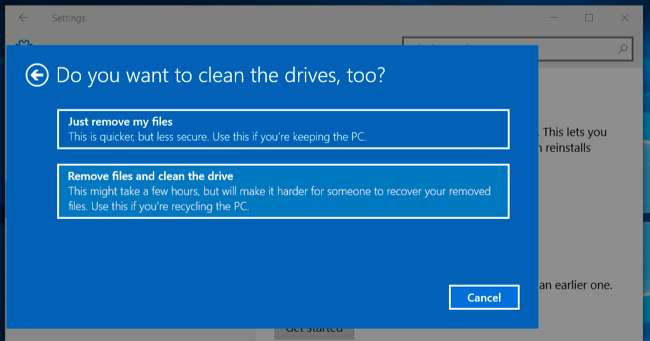
Windows 10 cũng bao gồm một cách tích hợp để xóa an toàn ổ USB, thẻ SD hoặc bất kỳ ổ nào khác khỏi hệ điều hành. Tùy chọn này đã được thêm vào lệnh định dạng trong Windows 8, vì vậy nó cũng sẽ hoạt động trên Windows 8 và 8.1.
Để thực hiện việc này, hãy khởi chạy cửa sổ Command Prompt với tư cách là quản trị viên bằng cách nhấp chuột phải vào nút Start và chọn “Command Prompt (Admin)”. Nhập lệnh sau vào cửa sổ:
định dạng x: / p: 1
Thay thế “x:” bằng ký tự ổ đĩa của ổ đĩa bạn muốn định dạng, rất cẩn thận để chọn đúng ổ đĩa nếu không bạn sẽ xóa ổ đĩa khác. Công tắc “/ p” cho Windows biết số lần sử dụng. Ví dụ: “/ p: 1” sẽ thực hiện một lần chuyển trên ổ đĩa, ghi đè mỗi sector một lần. Bạn có thể nhập “/ p: 3” để thực hiện ba đường chuyền, v.v. Làm điều này với bộ nhớ trạng thái rắn có thể làm giảm tuổi thọ ổ đĩa của bạn, vì vậy hãy cố gắng không sử dụng nhiều thẻ hơn mức bạn thực sự cần. Về lý thuyết, bạn chỉ cần một đường chuyền duy nhất, nhưng bạn có thể muốn thực hiện thêm một vài lần để an toàn.
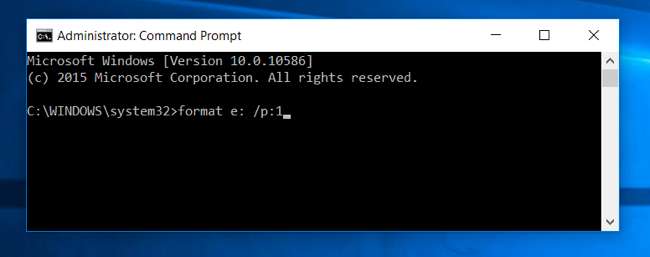
Windows 7 (và Máy tính không có Hệ điều hành)
Windows 7 không chứa bất kỳ tính năng xóa đĩa tích hợp nào. Nếu bạn vẫn đang sử dụng Windows 7, bạn có thể khởi động máy tính của mình bằng DBAN (còn được gọi là Darik’s Boot và Nuke) và sử dụng nó để xóa ổ đĩa trong. Sau đó, bạn có thể cài đặt lại Windows trên ổ đĩa đó và quay lại cài đặt mặc định ban đầu bằng ổ đĩa đã bị xóa hoặc chỉ cần xử lý ổ đĩa sau khi ghi đè bằng dữ liệu rác - bất cứ điều gì bạn muốn.
DBAN là một môi trường có thể khởi động, vì vậy bạn có thể ném nó vào ổ USB hoặc ghi nó ra đĩa và khởi động nó trên PC thậm chí không có hệ điều hành để đảm bảo rằng ổ đĩa của PC đã được xóa sạch.
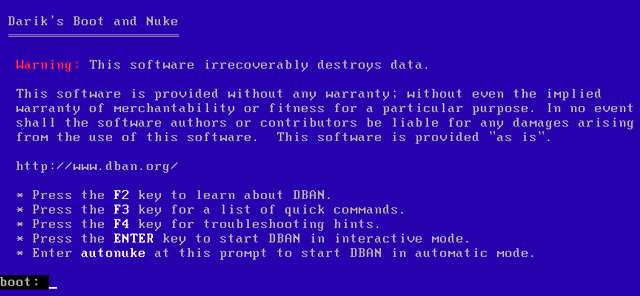
Để xóa ổ USB, thẻ SD hoặc ổ đĩa khác, bạn có thể sử dụng một chương trình như Cục gôm . Bạn cũng có thể sử dụng điều này trên Windows 10, 8.1 hoặc 8 nếu bạn không muốn sử dụng lệnh định dạng trong một thiết bị đầu cuối. Khi đã cài đặt Eraser, bạn có thể nhấp chuột phải vào ổ đĩa trong Windows Explorer, trỏ chuột vào “Eraser” và chọn “Erase” để xóa nó.
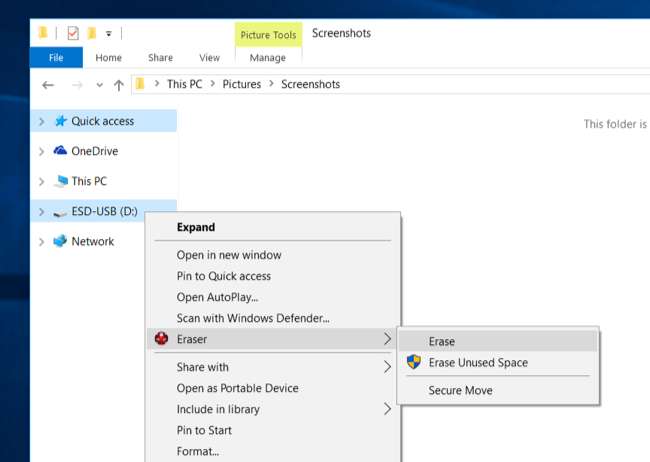
Mac OS X
Công cụ Disk Utility đi kèm với Mac OS X có thể xóa ổ đĩa một cách an toàn. Nó hoạt động cho các ổ đĩa hệ thống bên trong, ổ cứng USB bên ngoài, ổ đĩa flash, thẻ SD và bất kỳ thứ gì khác mà bạn có thể muốn xóa an toàn.
Để sử dụng công cụ này từ bên trong Mac OS X để xóa ổ đĩa ngoài, hãy nhấn Command + Space để mở tìm kiếm Spotlight, nhập “Disk Utility” và nhấn Enter. Chọn ổ đĩa ngoài, nhấp vào nút “Erase”, nhấp vào “Security Options” và bạn có thể chọn một số lần bạn muốn ghi đè nó bằng dữ liệu rác. Nhấp vào nút “Erase” sau đó và Disk Utility sẽ xóa ổ đĩa.
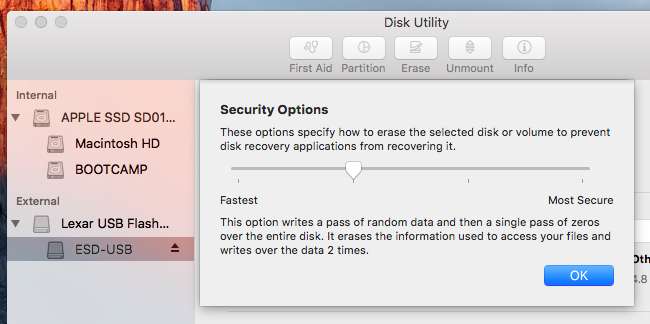
LIÊN QUAN: 8 Tính năng Hệ thống Mac Bạn có thể Truy cập trong Chế độ Khôi phục
Để xóa ổ đĩa hệ thống của bạn, bạn cần phải khởi động máy Mac của bạn vào chế độ khôi phục bằng cách khởi động lại nó và giữ Command + R khi nó đang khởi động.
Khởi chạy Tiện ích ổ đĩa từ chế độ khôi phục, chọn ổ đĩa hệ thống của bạn và xóa nó bằng các tùy chọn giống như bạn đã sử dụng ở trên. Sau đó bạn có thể cài đặt lại Mac OS X từ chế độ khôi phục .
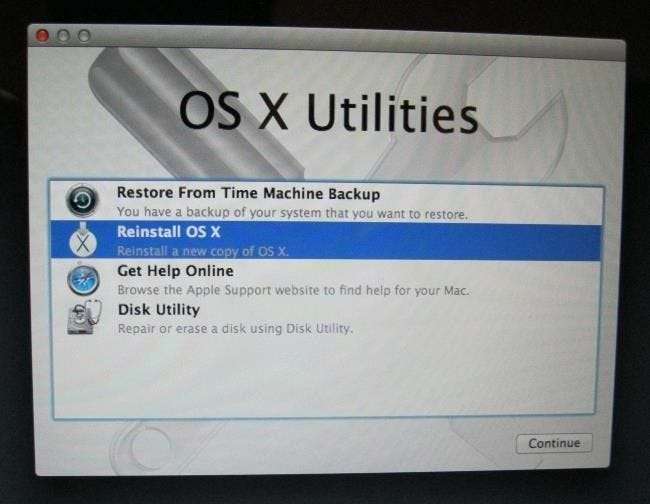
Điều này cũng có thể thực hiện được trên Linux. Nếu bạn có một PC Linux để bàn và muốn xóa toàn bộ, bạn luôn có thể khởi động DBAN và xóa nó. Nhưng bạn có thể làm điều tương tự với các lệnh khác nhau, bao gồm lệnh dd, shred và wipe .
Nếu bạn thực sự lo lắng về việc dữ liệu của mình đã được khôi phục, bạn có thể kiểm tra ổ đĩa bằng tiện ích khôi phục tệp đã xóa sau đó và xác nhận rằng nó không thể tìm thấy bất kỳ dữ liệu nào. Tất nhiên, điều này sẽ không hiệu quả như các tiện ích pháp y chuyên dụng. Tuy nhiên, nếu mắc chứng hoang tưởng đó, có lẽ bạn nên phá hủy ổ đĩa để không ai có thể sử dụng nó trong tương lai. Ví dụ, đó là cách quân đội xử lý các ổ cứng chứa dữ liệu rất nhạy cảm.







